在我们使用优盘存储重要文件时,有时会不小心删除或格式化优盘,导致文件丢失。然而,不必担心,我们可以使用DiskGenius这一强大的数据恢复工具来解决这个问题。本文将为您介绍如何使用DiskGenius来恢复优盘文件。
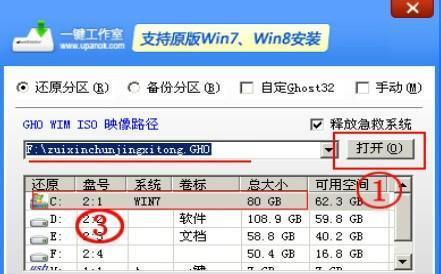
1.确认优盘连接成功:确保优盘已正确连接到计算机上,并被系统正确识别。
2.下载并安装DiskGenius:访问DiskGenius官方网站,下载并安装最新版本的软件。
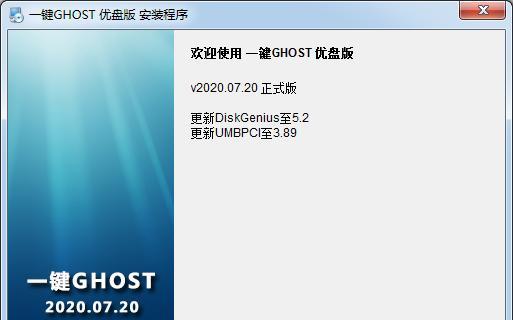
3.打开DiskGenius软件:安装完成后,双击打开DiskGenius软件。
4.选择要恢复的优盘:在DiskGenius界面上,从磁盘列表中选择要恢复的优盘。
5.扫描优盘:点击工具栏上的“扫描”按钮,DiskGenius将开始对优盘进行扫描。
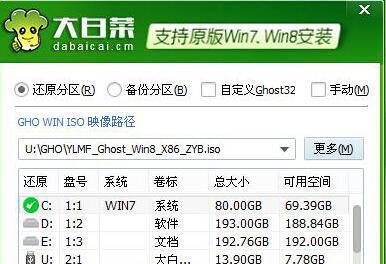
6.预览扫描结果:扫描完成后,您可以通过点击左侧导航栏中的文件夹来预览扫描结果。
7.恢复丢失的文件夹:如果只是丢失了某个文件夹,您可以选择该文件夹并点击“恢复”按钮来恢复文件夹及其内容。
8.恢复选定文件:如果只需要恢复特定文件,可以在左侧导航栏中找到并选择这些文件,然后点击“恢复”按钮。
9.恢复整个优盘:如果需要恢复整个优盘,可以选择左侧导航栏中的顶级目录,并点击“恢复”按钮。
10.设置恢复目标:在弹出的对话框中,选择要将恢复的文件保存到的目标位置。
11.等待恢复完成:DiskGenius将开始恢复文件,并显示进度条。请耐心等待恢复完成。
12.检查恢复结果:在恢复完成后,您可以在目标位置检查恢复的文件是否完整。
13.备份恢复的文件:为了避免再次丢失数据,建议您在其他存储介质上备份恢复的文件。
14.格式化优盘(可选):如果您想重新使用优盘,可以选择对其进行格式化,以确保数据安全和优盘正常工作。
15.结束语:使用DiskGenius可以轻松而快速地恢复优盘文件。记住,在使用优盘时要谨慎操作,定期备份重要文件,以防数据丢失。
通过本文的介绍,我们学习了如何使用DiskGenius恢复优盘文件。DiskGenius是一款简单而有效的数据恢复工具,能够帮助我们从误删除、格式化等情况下恢复优盘中的文件。无论是恢复整个优盘还是特定文件,DiskGenius都能提供方便的操作界面和高效的恢复速度。在使用优盘时,记得要及时备份重要文件,以免发生数据丢失的情况。



